win11开机禁用驱动程序强制签名 win11禁用驱动程序签名验证步骤
更新时间:2024-02-27 09:02:41作者:xiaoliu
Win11系统作为微软最新推出的操作系统,引起了广泛关注,随着Win11的推出,一些用户发现在开机时会出现驱动程序强制签名的验证问题。这一问题导致了一些用户在安装一些驱动程序时遇到了困难。为了解决这一问题,Win11系统提供了禁用驱动程序签名验证的步骤。通过禁用驱动程序签名验证,用户可以自由安装并使用所需的驱动程序,提高了系统的灵活性和可用性。接下来我们将详细介绍Win11禁用驱动程序签名验证的步骤,以帮助用户更好地应对这一问题。
方法如下:
1.通过开始菜单打开“设置”
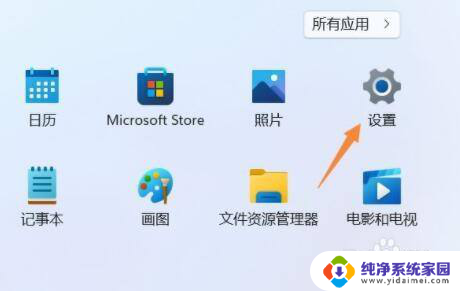
2.打开设置里的“恢复”选项。
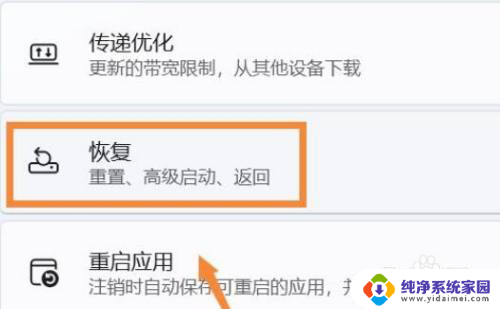
3.进入“高级选项”设置。
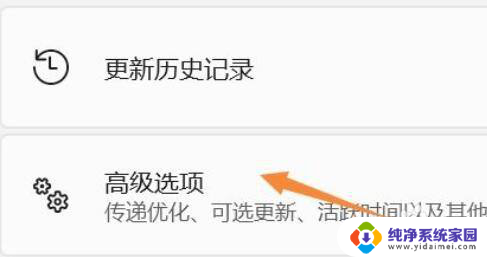
4.点击“立即重新启动”
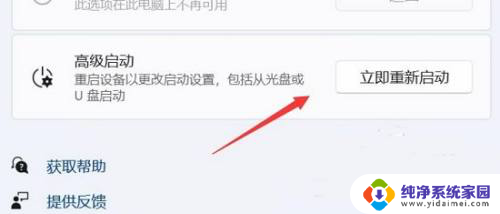
5.进入图示界面,选择“疑难解答”
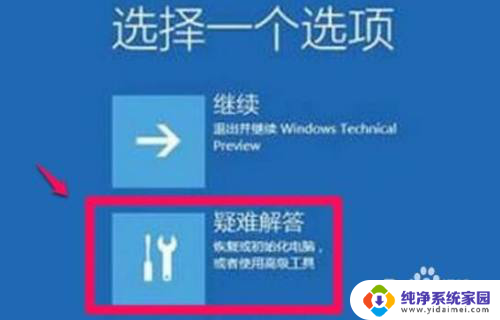
6.再点击“高级选项”
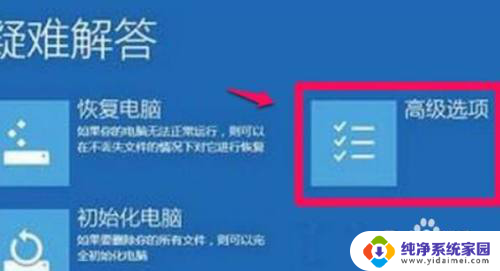
7.打开“启动设置”并点击“重启”
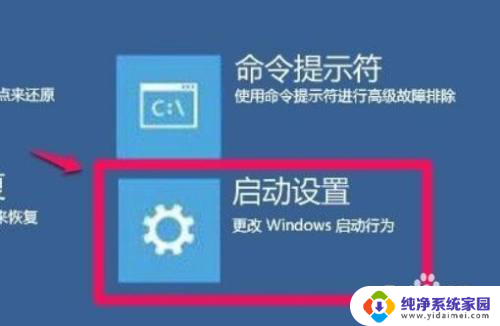
8.最后按下键盘“F7”就可以禁用驱动程序强制签名了。

以上就是win11开机禁用驱动程序强制签名的全部内容,有需要的用户可以根据以上步骤进行操作,希望对大家有所帮助。
win11开机禁用驱动程序强制签名 win11禁用驱动程序签名验证步骤相关教程
- win11取消禁用驱动程序强制签名 win11禁用驱动程序签名
- 永久禁用win11驱动程序强制签名 Win11禁用驱动程序强制签名步骤
- win11检测到调试模式或禁用驱动签名强制模式 Win11驱动程序强制签名的禁用技巧
- 破解系统主题签名 win11 Win11驱动程序强制签名如何关闭
- win11显卡禁用 Win11如何禁用显卡驱动程序
- win11声卡驱动在哪里打开 Win11声卡驱动程序查看步骤
- 如何禁止程序联网win11 win11应用禁止联网教程
- win11驱动程序在哪里 Win11系统声卡驱动下载
- 怎么在win11添加白名单 Win11添加白名单程序步骤
- Win11驱动备份:如何快速备份和恢复Windows 11的驱动程序?
- win11如何关闭协议版本6 ( tcp/ipv6 ) IPv6如何关闭
- win11实时防护自动开启 Win11实时保护老是自动开启的处理方式
- win11如何设置网页为默认主页 电脑浏览器主页设置教程
- win11一个屏幕分四个屏幕怎么办 笔记本如何分屏设置
- win11删除本地账户登录密码 Windows11删除账户密码步骤
- win11任务栏上图标大小 win11任务栏图标大小调整方法